Раздражает, когда ваш компьютер неожиданно просыпается ночью и начинает светить экраном? Эта статья расскажет вам как узнать, что разбудило ваш компьютер с Windows 10.
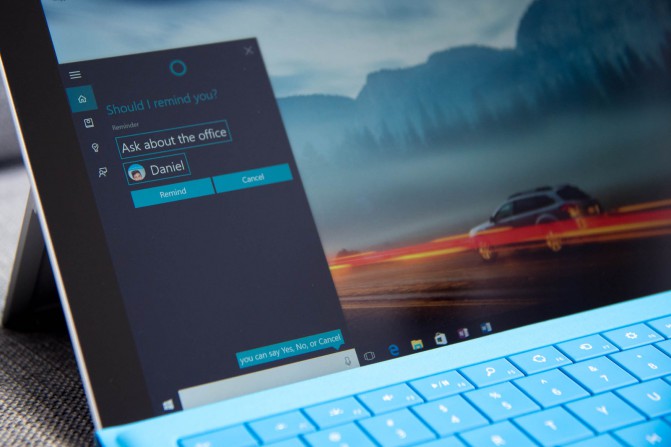
Выполните следующие шаги:
1. Запустите «Командную строку» с правами администратора.
2. Теперь введите команду powercfg -lastwake и нажмите клавишу Enter.
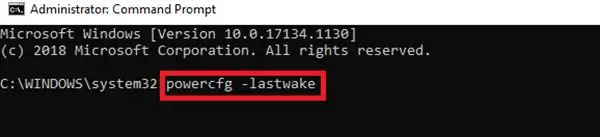
Обратите внимание — вывод команды будет варьироваться в зависимости от типа события, которое разбудило систему.
На скриншоте ниже видно, что проблема может быть отнесена к аппаратному USB-устройству.

К другим источникам также могут относиться сетевая активность или запланированный таймер пробуждения. Ниже перечислены другие команды для обнаружения источника пробуждения в Windows 10.
Команда запроса устройства:
powercfg -devicequery wake_armed
Запрос времени пробуждения:
powercfg -waketimers
Готово, эта информация должна помочь вам обнаружить причины любых неожиданных пробуждений.
Спасибо, что читаете! На данный момент большинство моих заметок, статей и подборок выходит в telegram канале «Левашов». Обязательно подписывайтесь, чтобы не пропустить новости мира ИТ, полезные инструкции и нужные сервисы.
Респект за пост! Спасибо за работу!
Хотите больше постов в блоге? Подборок софта и сервисов, а также обзоры на гаджеты? Сейчас, чтобы писать регулярно и радовать вас большими обзорами, мне требуется помощь. Чтобы поддерживать сайт на регулярной основе, вы можете оформить подписку на российском сервисе Boosty. Или воспользоваться ЮMoney (бывшие Яндекс Деньги) для разовой поддержки:
Заранее спасибо! Все собранные средства будут пущены на развитие сайта. Поддержка проекта является подарком владельцу сайта.
